Dell 1133: Копирование
Копирование: Dell 1133
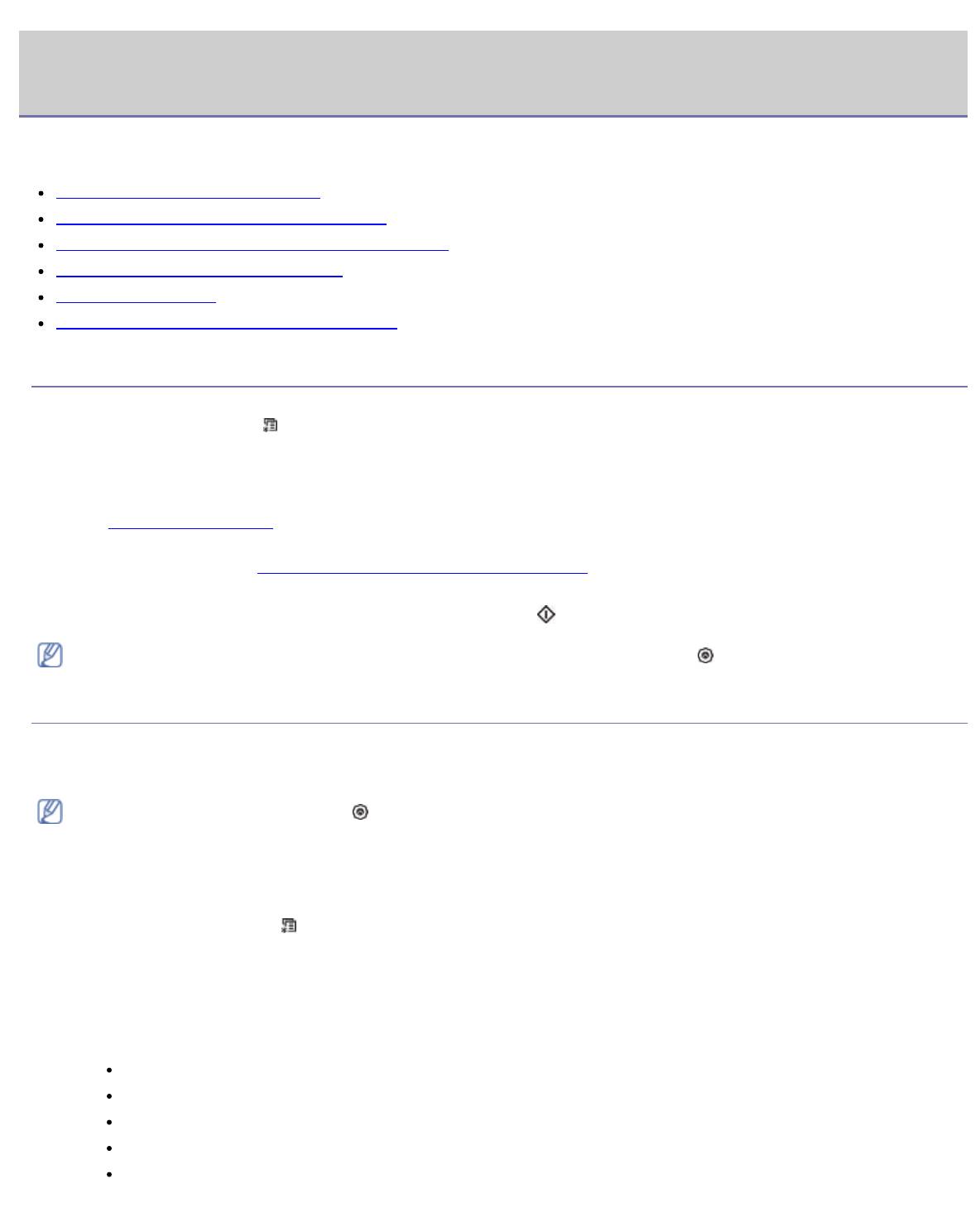
Копирование
Копирование
В этой главе приводятся пошаговые инструкции по копированию документов.
В главу входят указанные ниже разделы.
Основные операции копирования
Изменение параметров для каждой копии
Изменение стандартных параметров копирования
Специальные функции копирования
Выбор формы копий
Настройка времени ожидания копирования
Основные операции копирования
Ниже приведена стандартная процедура копирования оригиналов.
1. Нажмите кнопку Меню (
) на панели управления.
2. Нажимайте клавиши со стрелками влево/вправо, пока не появится пункт Копирование, а затем нажмите
кнопку OK.
3. Поместите оригинал на стекло экспонирования лицевой стороной вниз.
(См.
Загрузка оригиналов.)
4. При необходимости настройте параметры отдельных копий, например, Масштабировать, Яркость, Тип
оригинала и т. д. (см. Изменение параметров для каждой копии).
5. При необходимости введите количество копий с цифровой клавиатуры или стрелками.
6. Чтобы приступить к копированию, нажмите кнопку Старт (
) на панели управления.
Чтобы отменить текущее задание копирования, нажмите кнопку Стоп/Сброс ( ) на панели управления.
Изменение параметров для каждой копии
В устройстве по умолчанию заданы параметры копирования, позволяющие легко и быстро снимать копии. Однако
если требуется изменять параметры каждой копии, можно воспользоваться кнопками настройки функции
копирования на панели управления.
При нажатии кнопки Стоп/Сброс ( ) в процессе настройки параметров копирования все текущие значения
параметров заменяются значениями по умолчанию.
Регулировка яркости
Настройка яркости позволяет сделать копии документа, содержащего слишком бледные или темные изображения,
более удобными для чтения.
1. Нажмите кнопку Меню (
) на панели управления.
2. Нажимайте клавиши со стрелками влево/вправо, пока не появится пункт Копирование, а затем нажмите
кнопку OK.
3. Нажимайте клавиши со стрелками влево/вправо. Когда появится пункт Яркость, нажмите кнопку OK.
4. Нажимайте клавиши со стрелками влево/вправо, пока на дисплее не появится нужный режим контрастности,
а затем нажмите кнопку OK.
Светлое: предназначен для темных изображений.
Самый светлый: предназначен для очень темных изображений.
Стандартное: предназначен для обычных машинописных или печатных документов.
Темное: предназначен для светлых изображений.
Самый темный: предназначен для очень светлых изображений и документов с блеклыми
карандашными пометками.
file:///C|/E-Doc_Biz_Client/Printers/1133/ru/ug/RU/copying.htm[12/2/2011 2:39:11 PM]
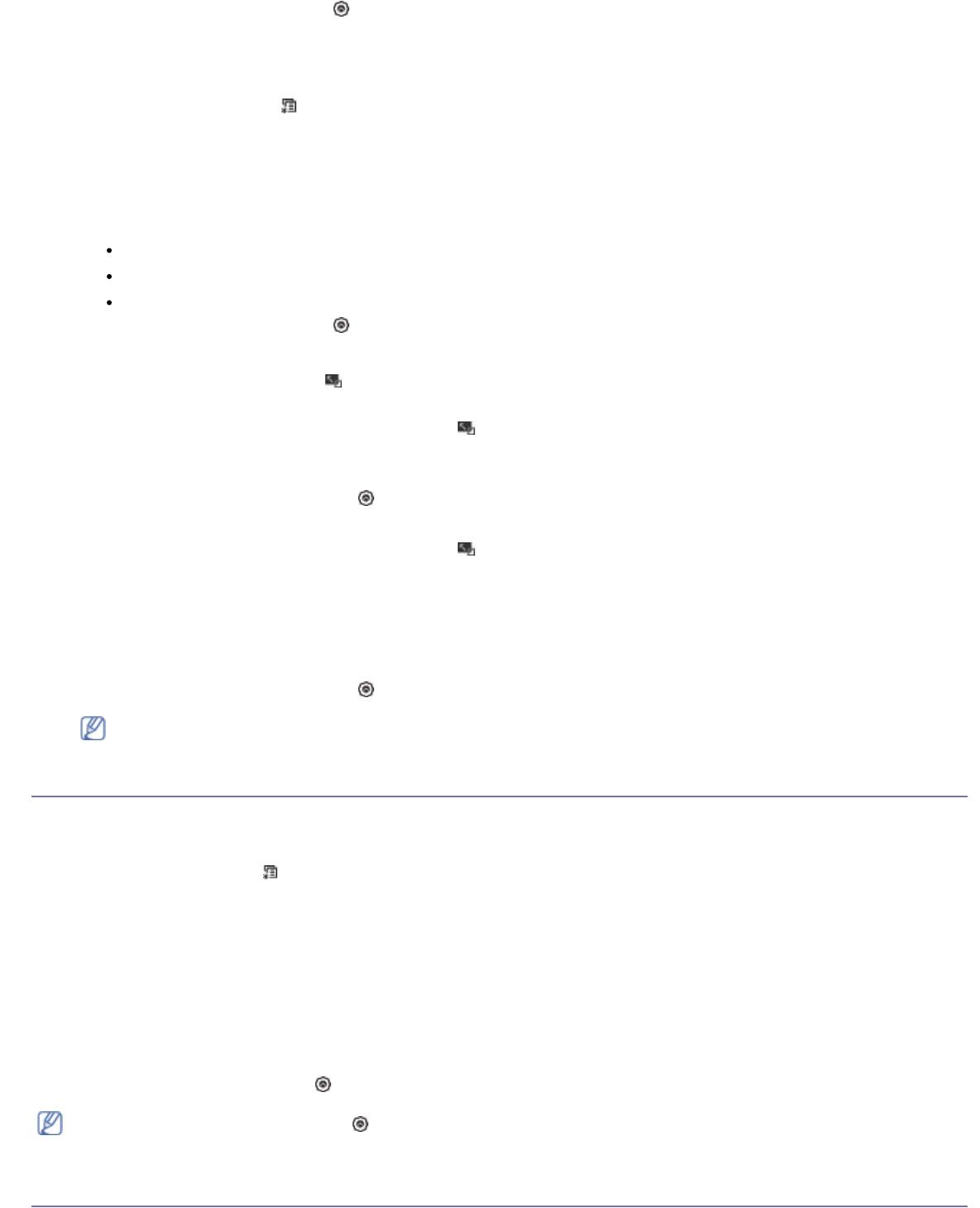
Копирование
5. Нажмите кнопку Стоп/Сброс ( ) для возврата в режим готовности.
Выбор типа оригинала
Параметр «Тип оригинала» позволяет указать тип оригинала документа для текущего задания копирования, что
способствует улучшению качества копий.
1. Нажмите кнопку Меню (
) на панели управления.
2. Нажимайте клавиши со стрелками влево/вправо, пока не появится пункт Копирование, а затем нажмите
кнопку OK.
3. Нажимайте клавиши со стрелками влево/вправо. Когда появится пункт Тип оригинала, нажмите кнопку OK.
4. Нажимайте клавиши со стрелками влево/вправо, пока на дисплее не появится нужный режим изображения, а
затем нажмите кнопку OK.
Текст: предназначен для копирования документов, содержащих преимущественно текст.
Текст/фото: предназначен для копирования документов, содержащих текст и фотографии.
Фото: предназначен для копирования фотографий.
5. Нажмите кнопку Стоп/Сброс ( ) для возврата в режим готовности.
Уменьшение и увеличение копий
Кнопка Уменьшить/Увеличить ( ) позволяет копировать сканируемые документы в масштабе от 25 до 400 %.
Выбор одного из заранее установленных размеров копии:
1. Нажмите кнопку Уменьшить/Увеличить ( ) на панели управления.
2. Нажимайте клавиши со стрелками влево/вправо, пока на дисплее не появится нужные настройки размера,
а затем нажмите кнопку OK.
3. Нажмите кнопку Стоп/Сброс ( ) для возврата в режим готовности.
Изменение размера копии путем прямого ввода коэффициента масштабирования:
1. Нажмите кнопку Уменьшить/Увеличить ( ) на панели управления.
2. Нажимайте клавиши со стрелками влево/вправо. Когда появится пункт Нестандартный, нажмите кнопку
OK.
3. С помощью стрелок влево или вправо или с цифровой клавиатуры введите количество копий. Для
быстрого перехода к нужному значению нажмите и удерживайте кнопки влево/вправо.
4. Нажмите кнопку OK, чтобы сохранить изменения.
5. Нажмите кнопку Стоп/Сброс ( ) для возврата в режим готовности.
При печати уменьшенной копии документа в ее нижней части могут появиться черные полосы.
Изменение стандартных параметров копирования
Для таких параметров копирования, как яркость, тип оригинала, сортировка и число копий, можно задать наиболее
часто используемые значения. Если эти параметры не изменены с помощью соответствующих кнопок панели
управления, они будут использоваться при копировании документа.
1. Нажмите кнопку Меню (
) на панели управления.
2. Нажимайте клавиши со стрелками влево/вправо, пока не появится пункт Настр. копии, а затем нажмите
кнопку OK.
3. Нажимайте клавиши со стрелками влево/вправо. Когда появится пункт Измен. умолч., нажмите кнопку OK.
4. Нажимайте клавиши со стрелками влево/вправо, пока на дисплее не появится нужное значение настройки, а
затем нажмите кнопку OK.
5. Нажимайте клавиши со стрелками влево/вправо, пока на дисплее не появится нужный параметр, а затем
нажмите кнопку OK.
6. При необходимости повторите действия 5 и 6.
7. Нажмите кнопку Стоп/Сброс ( ) для возврата в режим готовности.
При нажатии кнопки Стоп/Сброс ( ) во время настройки параметров копирования выполняется сброс всех
изменений и восстанавливаются значения по умолчанию.
Специальные функции копирования
file:///C|/E-Doc_Biz_Client/Printers/1133/ru/ug/RU/copying.htm[12/2/2011 2:39:11 PM]
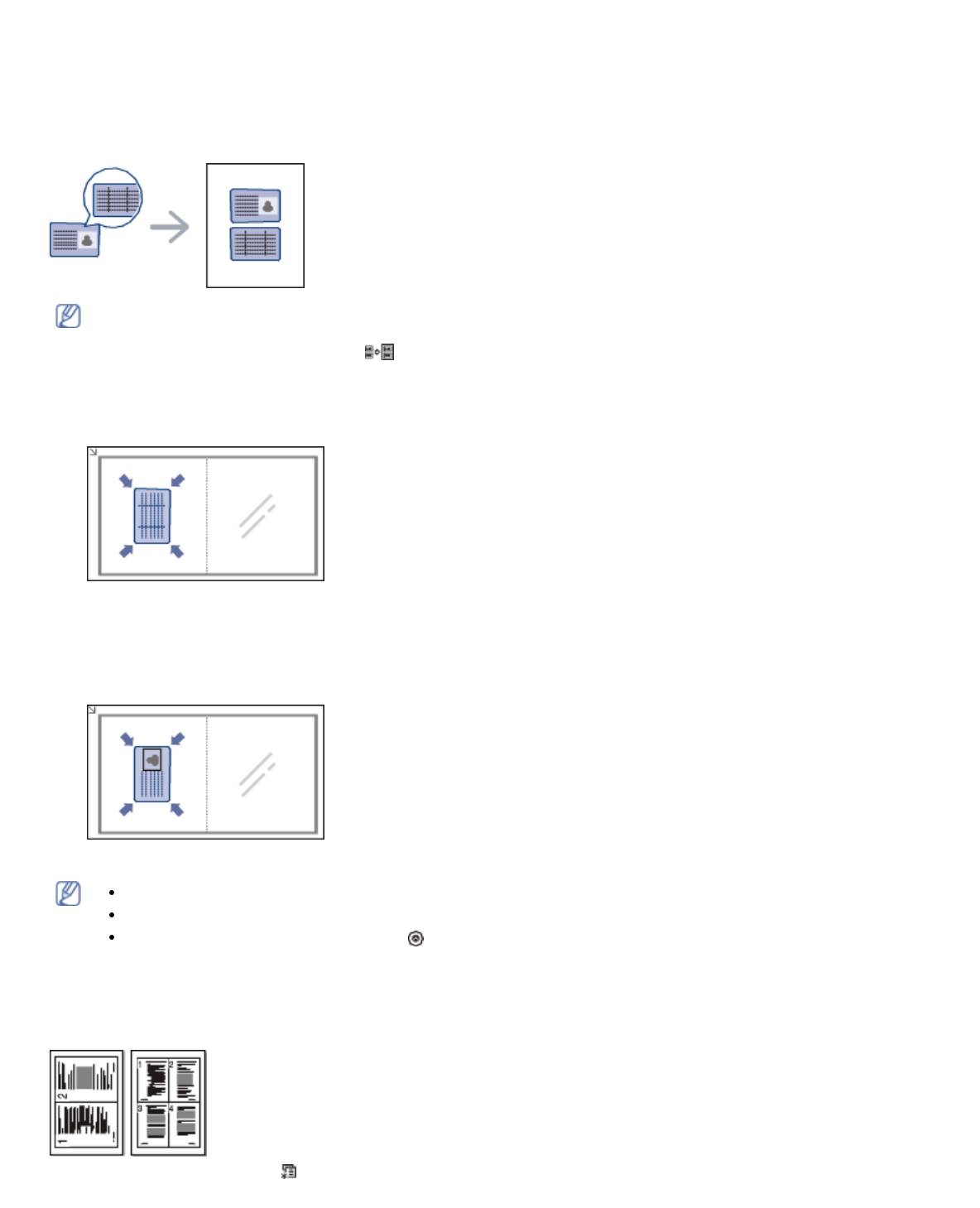
Копирование
Доступны перечисленные ниже возможности копирования.
Копирование удостоверений личности
Двусторонние документы можно копировать на одну сторону страницы формата A4, Letter, Legal, Folio, Executive,
B5, A5 или A6.
При использовании этой функции одна сторона оригинального документа печатается в верхней части листа
бумаги, а вторая — в нижней. При этом размер документа не уменьшается. Этот режим удобен при копировании
документов небольшого размера, например визитных карточек.
Размер двусторонних оригиналов не должен превышать формата А5, иначе некоторые из них не будут
скопированы.
1. Нажмите кнопку Копия удостов. (
) на панели управления.
2. На дисплее появляется сообщение Помест. лиц стор и нажм. [Старт].
3. Положите документ на стекло сканера лицевой стороной вниз в соответствии с указателями и закройте
крышку сканера.
4. Нажмите кнопку OK на панели управления.
Устройство начнет сканирование лицевой стороны, и появится сообщение Помест. обр.стор и нажм.
[Старт].
5. Переверните документ и положите его на стекло сканера в соответствии с указателями, после чего закройте
крышку.
6. Чтобы приступить к копированию, нажмите кнопку OK на панели управления.
Если размер оригинала превышает размер области печати, часть документа не будет напечатана.
Если не будет нажата кнопка OK, то будет скопирована только лицевая сторона документа.
При нажатии кнопки Стоп/Сброс ( ) устройство отменяет задание копирования и возвращается в
режим готовности.
2 или 4 копии на одной стороне
Эта функция позволяет уменьшить размер копий, снятых с оригинального документа, и разместить на одном
листе бумаги 2 или 4 страницы.
1. Нажмите кнопку Меню ( ) на панели управления.
file:///C|/E-Doc_Biz_Client/Printers/1133/ru/ug/RU/copying.htm[12/2/2011 2:39:11 PM]
2. Нажимайте клавиши со стрелками влево/вправо, пока не появится пункт Копирование, а затем нажмите
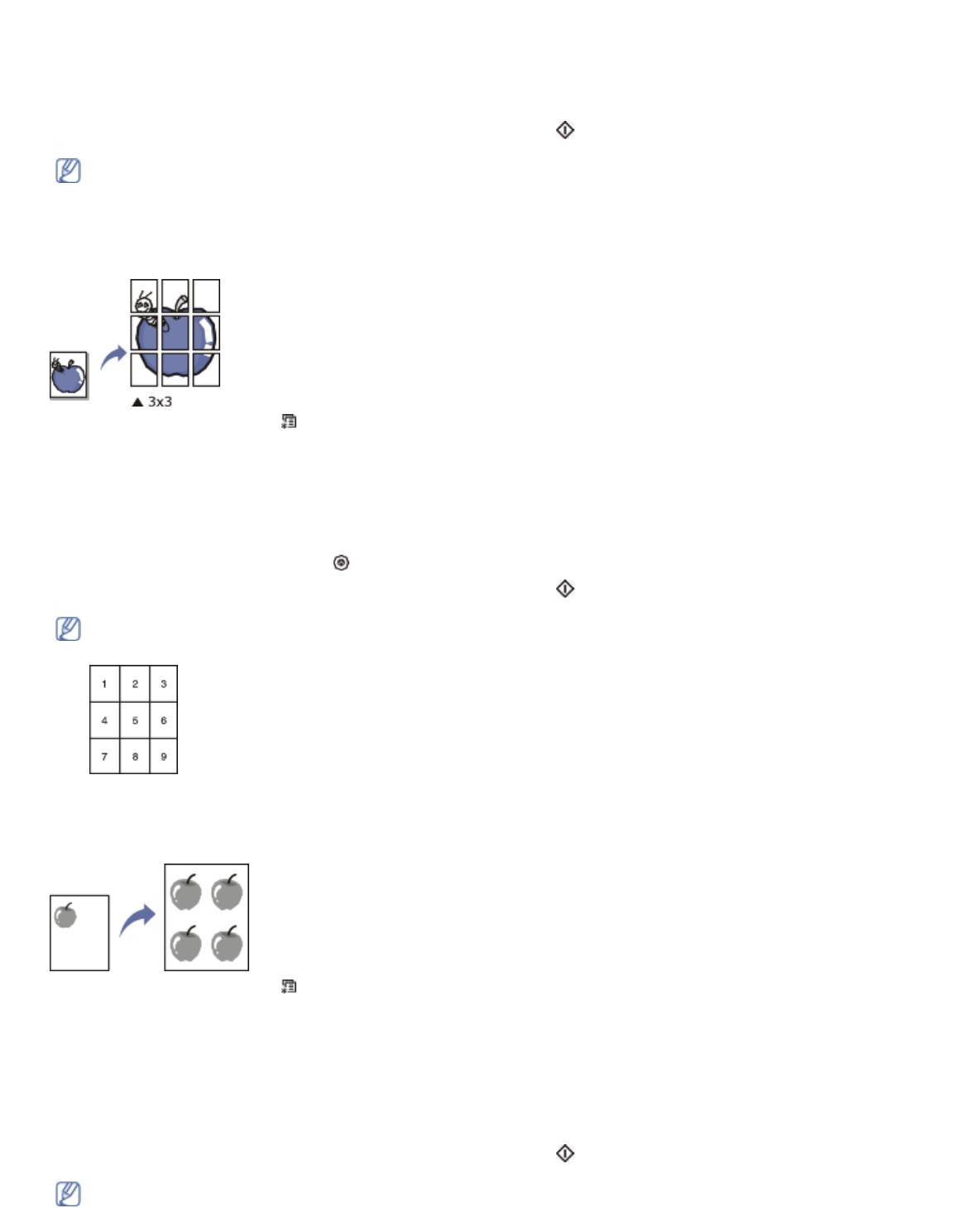
Копирование
кнопку OK.
3. Нажимайте клавиши со стрелками влево/вправо. Когда появится пункт Макет, нажмите кнопку OK.
4. Нажимайте клавиши со стрелками влево/вправо, пока не появится пункт 2 копии/стр. или 4 копии/стр., а
затем нажмите кнопку OK.
5. Когда на экране появится Да, нажмите кнопку OK.
6. Чтобы приступить к копированию, нажмите кнопку Старт (
) на панели управления.
При работе с функцией Масштабировать настройка размера копии с использованием параметра
Неск.копий/стр невозможна.
Копирование плакатов
Изображение исходного документа разделяется на 9 частей. Напечатанные страницы можно склеить и получить
документ плакатного размера.
1. Нажмите кнопку Меню ( ) на панели управления.
2. Нажимайте клавиши со стрелками влево/вправо, пока не появится пункт Копирование, а затем нажмите
кнопку OK.
3. Нажимайте клавиши со стрелками влево/вправо. Когда появится пункт Макет, нажмите кнопку OK.
4. Нажимайте клавиши со стрелками влево/вправо, пока не появится пункт Копия плаката, а затем нажмите
кнопку OK.
5. Нажмите кнопку Стоп/Сброс ( ) для возврата в режим готовности.
6. Чтобы приступить к копированию, нажмите кнопку Старт (
) на панели управления.
Оригинал разбивается на 9 частей. Все части документа сканируются и печатаются по очереди в указанном
ниже порядке.
Клонирование
Эта функция позволяет сделать на одной странице несколько одинаковых отпечатков с оригинала. Число таких
копий определяется автоматически с учетом размера оригинала и бумаги.
1. Нажмите кнопку Меню ( ) на панели управления.
2. Нажимайте клавиши со стрелками влево/вправо, пока не появится пункт Копирование, а затем нажмите
кнопку OK.
3. Нажимайте клавиши со стрелками влево/вправо. Когда появится пункт Макет, нажмите кнопку OK.
4. Нажимайте клавиши со стрелками влево/вправо, пока не появится пункт Клонирование, а затем нажмите
кнопку OK.
5. Когда на экране появится Да, нажмите кнопку OK.
6. Чтобы приступить к копированию, нажмите кнопку Старт (
) на панели управления.
При работе с функцией Масштабировать настройка размера копии с использованием параметра
file:///C|/E-Doc_Biz_Client/Printers/1133/ru/ug/RU/copying.htm[12/2/2011 2:39:11 PM]
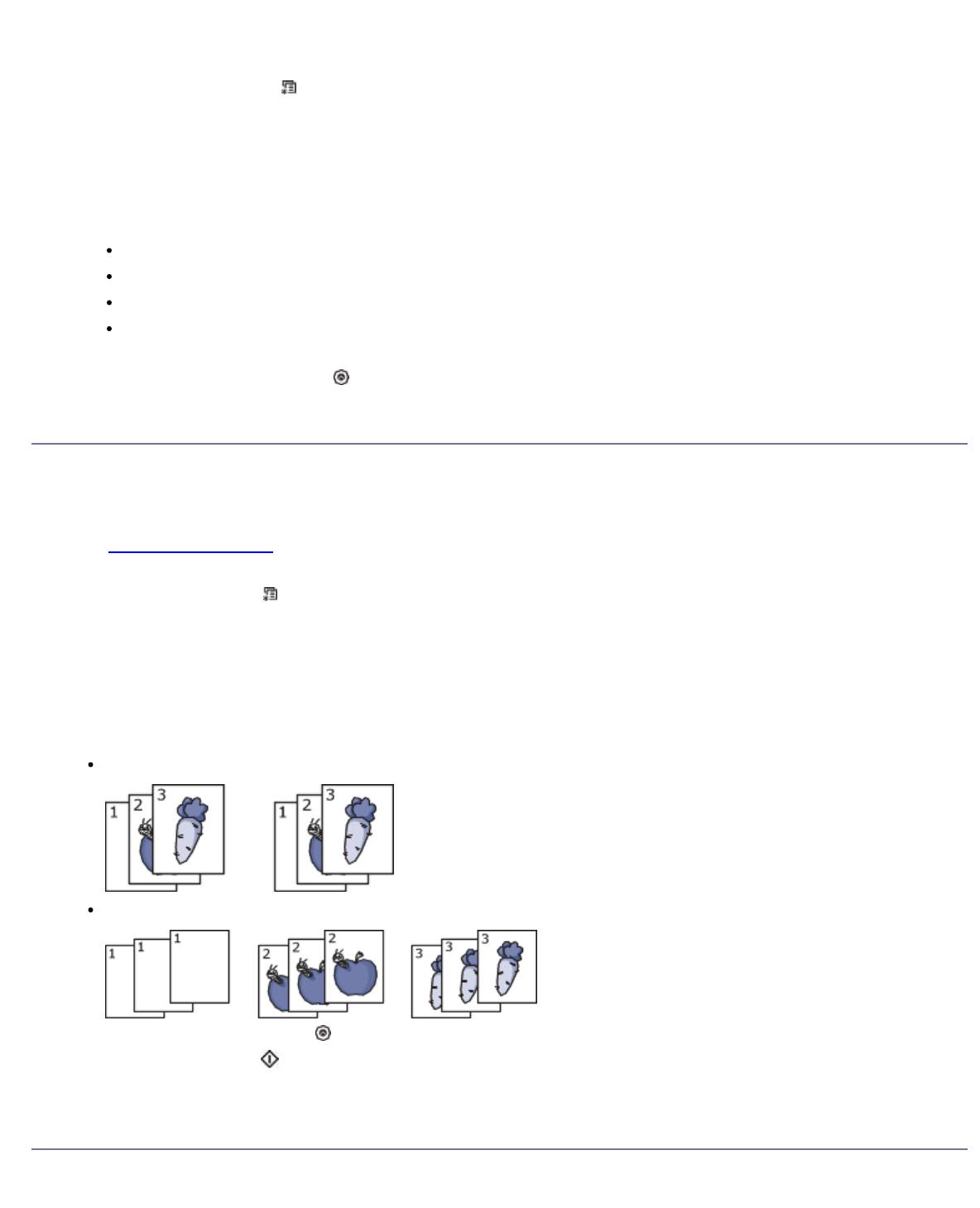
Копирование
file:///C|/E-Doc_Biz_Client/Printers/1133/ru/ug/RU/copying.htm[12/2/2011 2:39:11 PM]
Клонирование невозможна.
Удаление фоновых изображений
Эта функция удобна при копировании оригиналов с цветным фоном, например газет и каталогов.
1. Нажмите кнопку Меню (
) на панели управления.
2. Нажимайте клавиши со стрелками влево/вправо, пока не появится пункт Копирование, а затем нажмите
кнопку OK.
3. Нажимайте клавиши со стрелками влево/вправо. Когда появится пункт Настройка фона, нажмите кнопку
OK.
4. Нажимайте клавиши со стрелками влево/вправо, пока на дисплее не появится нужный параметр
брошюровки.
Выкл.: функция отключена.
Авто: оптимизация фона.
Усил.: уров. 1~2: чем выше значение, тем ярче фон.
Удал.: уров. 1~4: чем выше уровень, тем светлее фон.
5. Нажмите кнопку OK, чтобы сохранить изменения.
6. Нажмите кнопку Стоп/Сброс ( ) для возврата в режим готовности.
Выбор формы копий
Устройству можно задать сортировку задания копирования. Например, при печати двух копий трехстраничного
оригинала сначала будут напечатаны все три страницы документа, затем печать всего документа будет выполнена
еще раз.
1. Поместите оригинал на стекло экспонирования лицевой стороной вниз.
(См. Загрузка оригиналов.)
2. Нажмите кнопку OK и укажите количество копий с помощью клавиш со стрелками влево/вправо.
3. Нажмите кнопку Меню (
) на панели управления.
4. Нажимайте клавиши со стрелками влево/вправо, пока не появится пункт Настр. копии, а затем нажмите
кнопку OK.
5. Нажимайте клавиши со стрелками влево/вправо. Когда появится пункт Измен. умолч., нажмите кнопку OK.
6. Нажимайте клавиши со стрелками влево/вправо, пока не появится пункт Сортировка, а затем нажмите кнопку
OK.
7. Нажимайте клавиши со стрелками влево/вправо. Когда появится пункт Вкл., нажмите кнопку OK.
Вкл.: отпечатки разбиваются по наборам согласно последовательности листов оригинального документа.
Выкл.: отпечатки выводятся без сортировки по наборам.
8. Нажмите кнопку Стоп/Сброс ( ) для возврата в режим готовности.
9. Нажмите кнопку Старт (
), чтобы начать копирование.
Будет полностью напечатан один полный документ, вслед за ним — второй полный документ.
Настройка времени ожидания копирования
Функция позволяет задать интервал времени, в течение которого устройство будет ожидать команду на
копирование, прежде чем восстановит измененные с панели управления значения параметров на настройки по
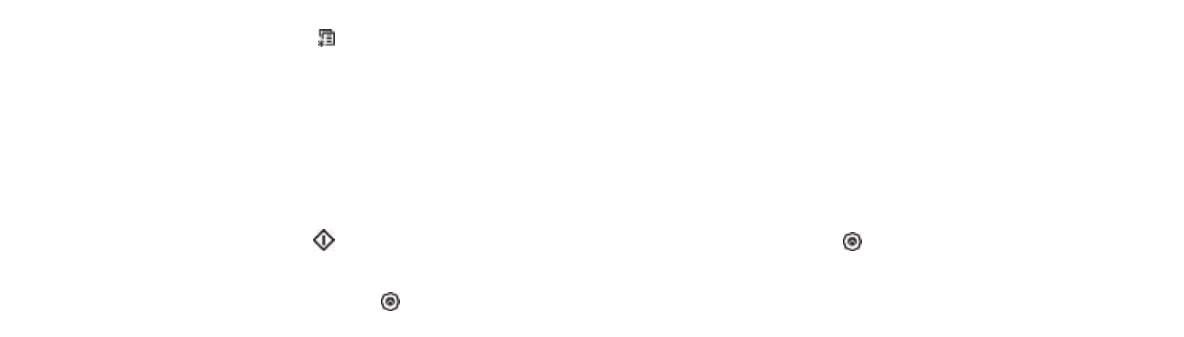
Копирование
file:///C|/E-Doc_Biz_Client/Printers/1133/ru/ug/RU/copying.htm[12/2/2011 2:39:11 PM]
умолчанию.
1. Нажмите кнопку Меню ( ) на панели управления.
2. Нажимайте клавиши со стрелками влево/вправо, пока не появится пункт Настр. сист., а затем нажмите кнопку
OK.
3. Нажимайте клавиши со стрелками влево/вправо. Когда появится пункт Настройка, нажмите кнопку OK.
4. Нажимайте клавиши со стрелками влево/вправо. Когда появится пункт Время ожидания, нажмите кнопку OK.
5. Нажимайте клавиши со стрелками влево/вправо, пока не появится нужное значение времени.
При выборе значения Выкл. параметры копирования по умолчанию будут восстанавливаться только после
нажатия кнопки Старт (
) для начала копирования или кнопки Стоп/Сброс ( ) для отмены копирования.
6. Нажмите кнопку OK, чтобы сохранить изменения.
7. Нажмите кнопку Стоп/Сброс (
) для возврата в режим готовности.
Оглавление
- Авторские права
- Информация о безопасности
- О руководстве пользователя
- Функции вашего нового лазерного принтера
- Приступая к работе
- Базовая настройка
- Материалы и лотки
- Печать
- Копирование
- Сканирование
- Состояние устройства и дополнительные функции
- Инструменты управления
- Обслуживание
- Устранение неисправностей
- Расходные материалы
- Технические характеристики
- Приложение






